Terjemahan disediakan oleh mesin penerjemah. Jika konten terjemahan yang diberikan bertentangan dengan versi bahasa Inggris aslinya, utamakan versi bahasa Inggris.
Kontrol konektivitas instans aman dengan kunci SSH Lightsail
Anda dapat membuat koneksi aman ke instans Amazon Lightsail menggunakan pasangan kunci. Saat pertama kali membuat instance Amazon Lightsail, Anda dapat memilih untuk menggunakan key pair yang dibuat Lightsail untuk Anda (key pair default Lightsail) atau key pair khusus yang Anda buat. Untuk informasi selengkapnya, lihat Pasangan kunci dan menghubungkan ke instans di Amazon Lightsail.
Pada instance Linux dan Unix, kunci pribadi memungkinkan Anda membuat koneksi SSH yang aman ke instans Anda. Pada instance Windows, kunci pribadi mendekripsi kata sandi administrator default yang Anda gunakan untuk membuat koneksi RDP aman ke instans Anda.
Dalam panduan ini, kami menunjukkan cara mengelola kunci yang dapat Anda gunakan dengan instance Lightsail Anda. Anda dapat melihat kunci Anda, menghapus kunci yang ada, dan membuat atau mengunggah kunci baru.
Daftar Isi
Lihat kunci default dan kustom Anda
Selesaikan prosedur berikut untuk melihat kunci default dan kustom Anda dari konsol Lightsail.
-
Masuk ke konsol Lightsail
. -
Di halaman beranda Lightsail, pilih pengguna atau peran Anda di menu navigasi atas.
-
Pilih Akun di menu dropdown.
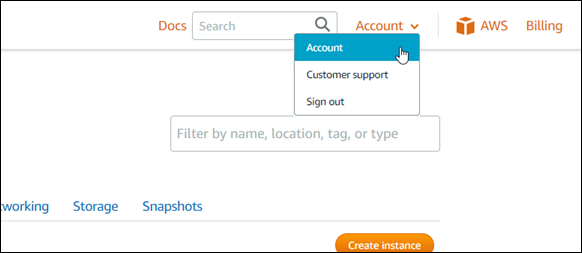
-
Pilih tab Kunci SSH.
Daftar halaman kunci SSH:
-
Kunci kustom — Ini adalah kunci yang Anda buat baik menggunakan konsol Lightsail atau alat pihak ketiga seperti ssh-keygen. Anda dapat memiliki banyak kunci khusus di masing-masing Wilayah AWS.
-
Kunci default - Ini adalah kunci yang dibuat Lightsail untuk Anda. Anda hanya dapat memiliki satu kunci default di masing-masing Wilayah AWS.
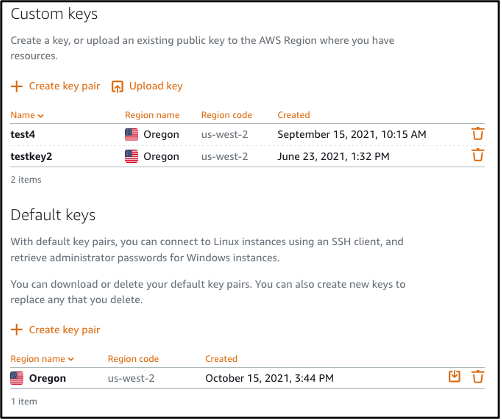
-
Kunci kustom dan default adalah Regional. Misalnya, kunci di AS Barat (Oregon) hanya Wilayah AWS dapat dikonfigurasi pada instance yang dibuat di Wilayah tersebut. Untuk informasi selengkapnya tentang kunci, lihat Pasangan kunci dan menghubungkan ke instance di Amazon Lightsail.
Pada halaman kunci SSH, Anda dapat membuat pasangan kunci, mengunggah kunci, menghapus kunci, dan mengunduh kunci pribadi dari key pair default Lightsail.
catatan
Anda tidak dapat mengunduh kunci pribadi dari key pair kustom karena Lightsail tidak menyimpan kunci itu untuk Anda. Jika Anda kehilangan kunci pribadi dari sebuah custom key pair, maka Anda harus membuat yang baru, dan mengkonfigurasinya pada instance Anda. Kemudian, hapus kunci yang telah hilang. Untuk informasi selengkapnya, lihat Membuat kunci kustom menggunakan konsol Lightsail atau Membuat kunci kustom menggunakan ssh-keygen dan mengunggah ke Lightsail nanti dalam panduan ini.
Unduh kunci pribadi kunci default dari konsol Lightsail
Selesaikan prosedur berikut untuk mengunduh kunci pribadi dari key pair default dari konsol Lightsail.
-
Masuk ke konsol Lightsail
. -
Di halaman beranda Lightsail, pilih pengguna atau peran Anda di menu navigasi atas.
-
Pilih Akun di menu dropdown.
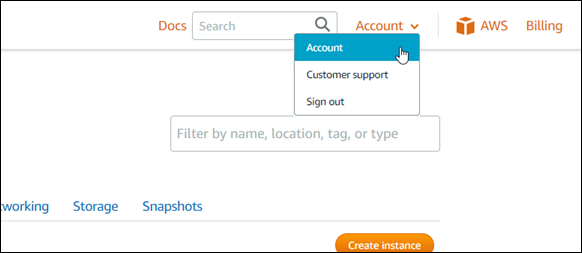
-
Pilih tab Kunci SSH.
-
Di bawah bagian tombol Default pada halaman, pilih ikon unduh untuk kunci yang ingin Anda unduh.

penting
Simpan kunci pribadi di lokasi yang aman. Jangan membagikannya secara publik karena dapat digunakan untuk terhubung ke instans Anda.
Anda dapat mengonfigurasi klien SSH untuk terhubung ke instance Anda menggunakan kunci pribadi. Untuk informasi selengkapnya, lihat Menyambungkan ke instans Anda.
Menghapus kunci khusus di konsol Lightsail
Selesaikan prosedur berikut untuk menghapus kunci khusus di konsol Lightsail. Ini mencegah kunci kustom dikonfigurasi pada instance baru yang Anda buat di Lightsail.
-
Masuk ke konsol Lightsail
. -
Di halaman beranda Lightsail, pilih pengguna atau peran Anda di menu navigasi atas.
-
Pilih Akun di menu dropdown.
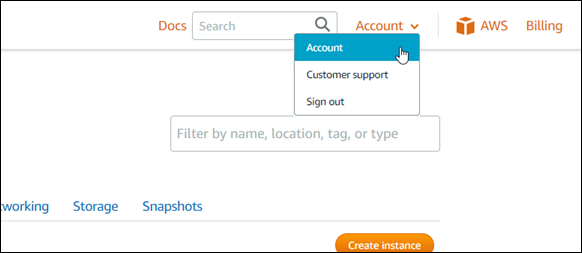
-
Pilih tab Kunci SSH.
-
Di bawah bagian Kunci kustom halaman, pilih ikon hapus untuk kunci yang ingin Anda hapus.
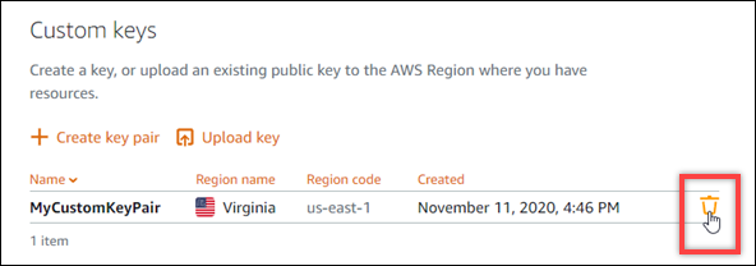
Ini tidak menghapus kunci publik dari custom key pair dari instance yang sebelumnya dibuat dan sedang berjalan. Untuk menghapus kunci publik yang dikonfigurasi sebelumnya yang disimpan pada instance yang sedang berjalan, lihat Mengelola kunci yang disimpan pada instance di Amazon Lightsail.
Hapus kunci default dan buat yang baru di konsol Lightsail
Selesaikan prosedur berikut untuk menghapus kunci default di konsol Lightsail. Ini mencegah kunci default tersebut dikonfigurasi pada instance baru yang Anda buat di Lightsail. Anda kemudian dapat membuat kunci default baru untuk menggantikan yang Anda hapus. Anda akan dapat mengonfigurasi kunci default baru pada instance baru yang Anda buat di Lightsail.
-
Masuk ke konsol Lightsail
. -
Di halaman beranda Lightsail, pilih pengguna atau peran Anda di menu navigasi atas.
-
Pilih Akun di menu dropdown.
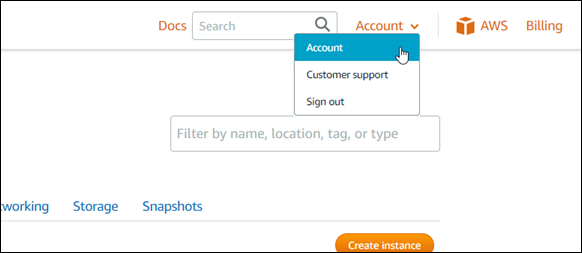
-
Pilih tab Kunci SSH.
-
Di bawah bagian Kunci default halaman, pilih ikon hapus untuk kunci default yang ingin Anda hapus.

penting
Menghapus kunci default tidak menghapus kunci publik dari key pair kustom dari instance yang sebelumnya dibuat dan sedang berjalan. Untuk informasi selengkapnya, lihat Mengelola kunci yang disimpan pada instance di Amazon Lightsail.
-
Kunci default digunakan untuk menghasilkan kata sandi administrator untuk instance Windows. Sebelum Anda menghapus kunci default, Anda harus mengambil dan menyimpan kata sandi administrator dari setiap instance Windows yang menggunakan kunci default yang ingin Anda hapus.
-
Pilih Lanjutkan untuk menghapus kunci default.
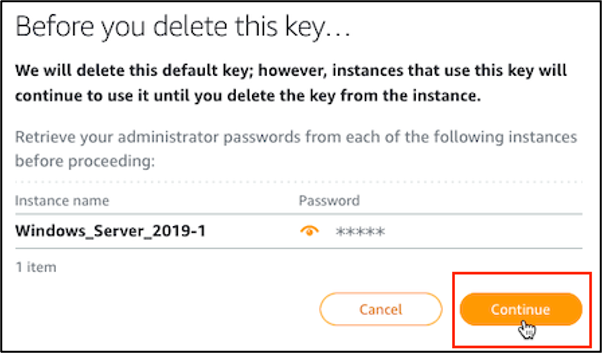
-
Anda harus mengunduh kunci default sebelum Anda dapat menghapusnya. Setelah Anda mengunduh kunci default, Anda akan dapat memilih Ya, hapus untuk menghapus kunci default secara permanen.
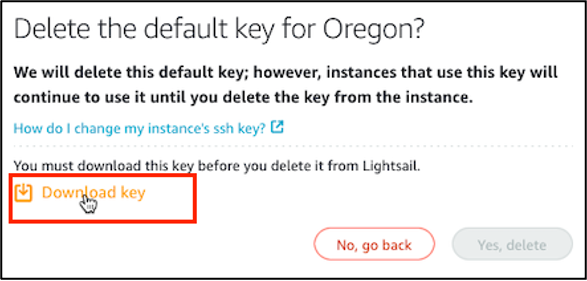
-
Kunci default telah dihapus. Pilih Oke.
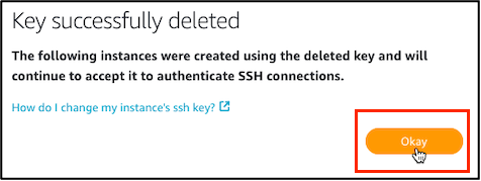
Langkah-langkah berikut adalah opsional dan Anda hanya harus menyelesaikannya jika Anda ingin mengganti key pair default yang Anda hapus.
-
Di bawah bagian Default keys pada halaman, pilih Create key pair.
-
Dalam prompt Pilih wilayah yang muncul, pilih Wilayah AWS di mana Anda ingin membuat kunci default baru Anda. Anda akan dapat mengonfigurasi kunci default baru Anda pada instance baru dalam hal yang sama Wilayah AWS.
catatan
Dengan menggunakan langkah-langkah ini, Anda dapat membuat pasangan kunci default hanya di Wilayah AWS s tempat Anda telah membuat sumber daya Lightsail. Untuk membuat key pair default di Region baru, Anda harus membuat resource Lightsail di Region tersebut. Membuat sumber daya juga menciptakan key pair default.
-
Unduh kunci pribadi dan simpan di lokasi yang aman.
-
Pilih Ok, mengerti! untuk melanjutkan.
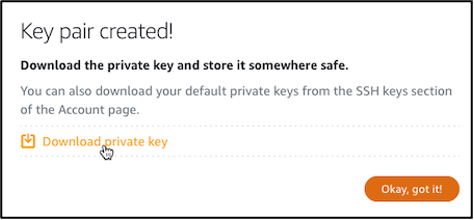
-
Konfirmasikan kunci default baru di halaman kunci SSH konsol Lightsail.
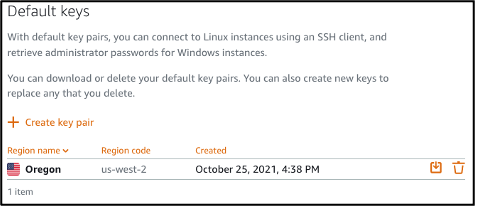
Anda dapat mengonfigurasi kunci default baru pada instance baru yang Anda buat di Lightsail. Untuk mengonfigurasi kunci default baru pada instance yang sebelumnya dibuat dan sedang berjalan, lihat Mengelola kunci yang disimpan pada instance di Amazon Lightsail.
Buat kunci khusus menggunakan konsol Lightsail
Selesaikan prosedur berikut untuk membuat custom key pair menggunakan konsol Lightsail. Anda akan dapat mengonfigurasi kunci kustom baru pada instance baru yang Anda buat di Lightsail.
-
Masuk ke konsol Lightsail
. -
Di halaman beranda Lightsail, pilih pengguna atau peran Anda di menu navigasi atas.
-
Pilih Akun di menu dropdown.
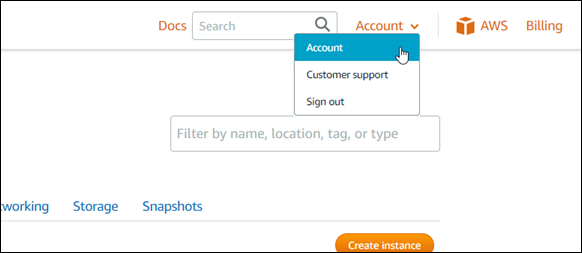
-
Pilih tab Kunci SSH.
-
Pilih Create key pair di bawah bagian Custom keys pada halaman.
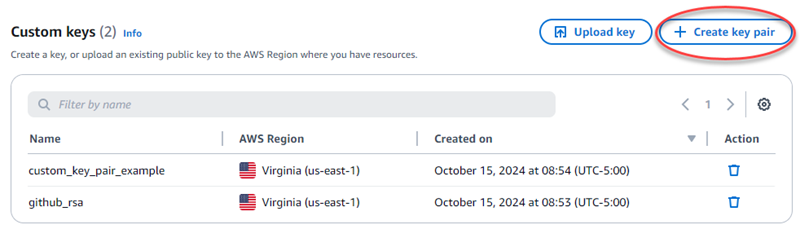
-
Dalam prompt Pilih wilayah yang muncul, pilih Wilayah AWS di mana Anda ingin membuat kunci kustom baru Anda. Anda akan dapat mengonfigurasi kunci kustom baru Anda pada instance baru dalam hal yang sama Wilayah AWS.
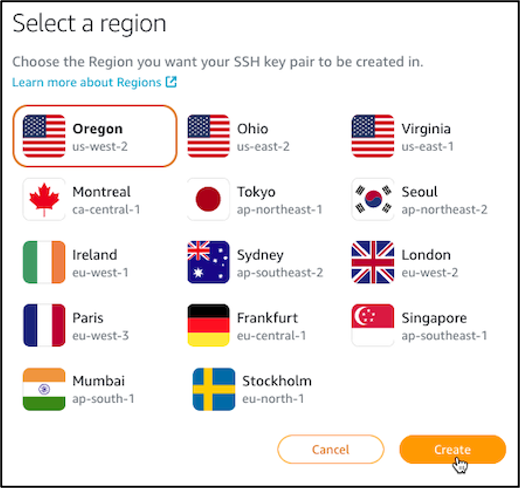
-
Dalam prompt Create a new SSH key pair yang muncul, beri nama kunci kustom Anda, dan pilih Generate key pair.
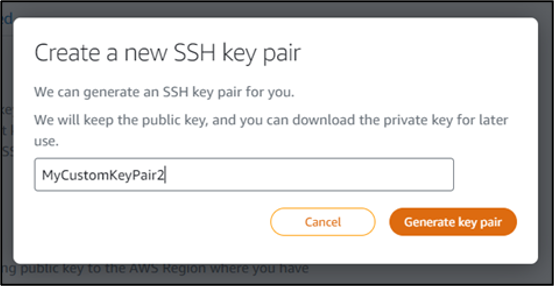
-
Dalam pasangan Kunci yang dibuat! prompt yang muncul, pilih Unduh kunci pribadi untuk menyimpan kunci pribadi ke komputer lokal Anda.
penting
Simpan kunci pribadi di lokasi yang aman. Jangan membagikannya secara publik karena dapat digunakan untuk terhubung ke instans Anda.
Ini adalah satu-satunya waktu Anda dapat mengunduh kunci pribadi dari custom key pair. Lightsail tidak menyimpan kunci pribadi pasangan kunci kustom. Setelah Anda menutup prompt ini, Anda tidak akan dapat mengunduhnya lagi.
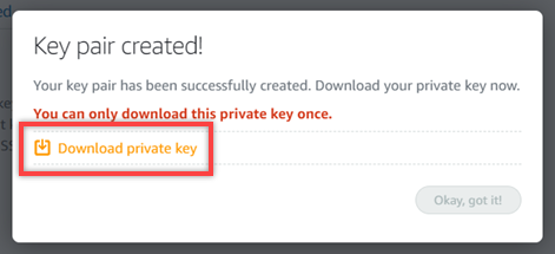
-
Pilih Ok, mengerti! untuk menutup prompt.
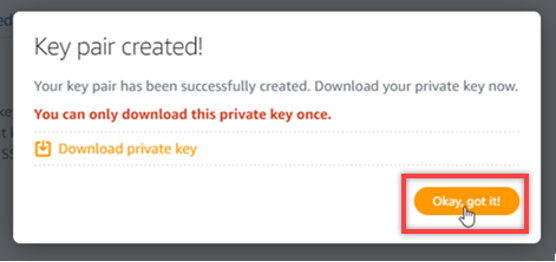
-
Kunci kustom baru Anda tercantum di bawah bagian Kunci kustom halaman.
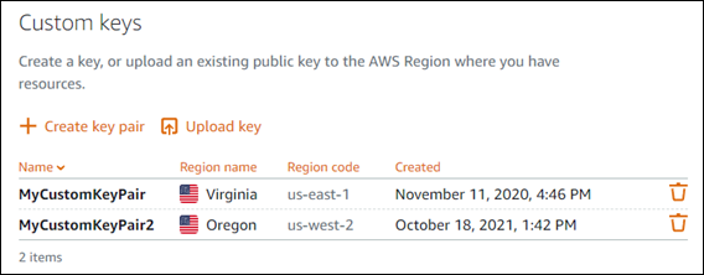
Anda dapat mengonfigurasi kunci kustom baru Anda pada instance baru yang Anda buat di Lightsail. Untuk mengonfigurasi kunci kustom baru Anda pada instance yang sebelumnya dibuat dan sedang berjalan, lihat Mengelola kunci yang disimpan pada instance di Amazon Lightsail.
Buat kunci kustom menggunakan ssh-keygen dan unggah ke Lightsail
Selesaikan prosedur berikut untuk membuat custom key pair di komputer lokal Anda menggunakan alat pihak ketiga, seperti ssh-keygen. Setelah Anda membuat kunci, Anda dapat mengunggahnya ke konsol Lightsail. Anda akan dapat mengonfigurasi kunci kustom baru pada instance baru yang Anda buat di Lightsail.
-
Buka Command Prompt atau Terminal di komputer lokal Anda.
-
Masukkan perintah berikut untuk membuat pasangan kunci.
ssh-keygen -t rsa -
Tentukan lokasi direktori di komputer Anda di mana key pair harus disimpan.
Misalnya, Anda dapat menentukan salah satu direktori berikut:
-
Pada Windows:
C:\Users\<UserName>\.ssh\<KeyPairName> -
Di macOS, Linux, atau Unix:
/home/<UserName>/.ssh/<KeyPairName>
Ganti
<UserName><KeyPairName>Dalam contoh berikut, kami menentukan
C:\Keysdirektori di komputer Windows kami, dan memberi nama kunci baruMyNewLightsailCustomKey.
-
-
Masukkan frasa sandi untuk kunci Anda dan tekan Enter. Anda tidak akan melihat frasa sandi saat Anda memasukkannya.
Anda akan memerlukan kata sandi ini nanti saat mengonfigurasi kunci pribadi key pair pada klien SSH untuk terhubung ke instance yang memiliki kunci publik dari key pair yang dikonfigurasi di dalamnya.

-
Masukkan frasa sandi lagi untuk mengonfirmasinya dan tekan Enter. Anda tidak akan melihat frasa sandi saat Anda memasukkannya.

-
Prompt mengonfirmasi bahwa kunci pribadi dan kunci publik Anda telah disimpan ke direktori yang ditentukan.

Selanjutnya Anda akan mengunggah kunci publik dari key pair ke konsol Lightsail.
-
Masuk ke konsol Lightsail
. -
Di halaman beranda Lightsail, pilih pengguna atau peran Anda di menu navigasi atas.
-
Pilih Akun di menu dropdown.
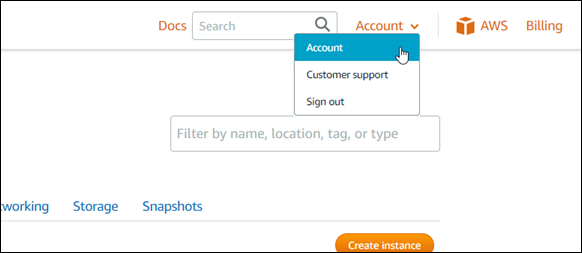
-
Pilih tab Kunci SSH.
-
Pilih Unggah kunci di bawah bagian Kunci kustom halaman.

-
Dalam prompt Pilih wilayah yang muncul, pilih Wilayah AWS di mana Anda ingin mengunggah kunci kustom baru Anda. Anda akan dapat mengonfigurasi kunci kustom baru Anda pada instance baru dalam hal yang sama Wilayah AWS.
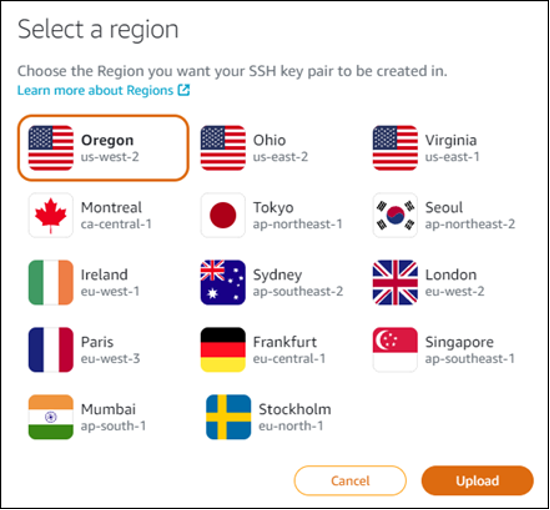
-
Pilih Unggah.
-
Klik Pilih File di prompt Unggah kunci publik yang muncul.
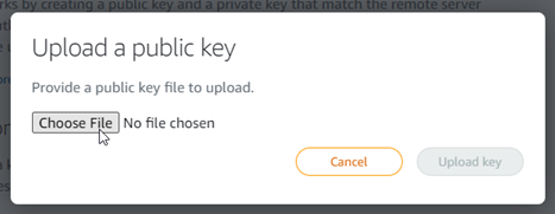
-
Temukan kunci publik dari key pair yang Anda buat sebelumnya dalam prosedur ini, di komputer lokal Anda, dan pilih Buka. Kunci publik dari key pair adalah file dengan ekstensi file.PUB.
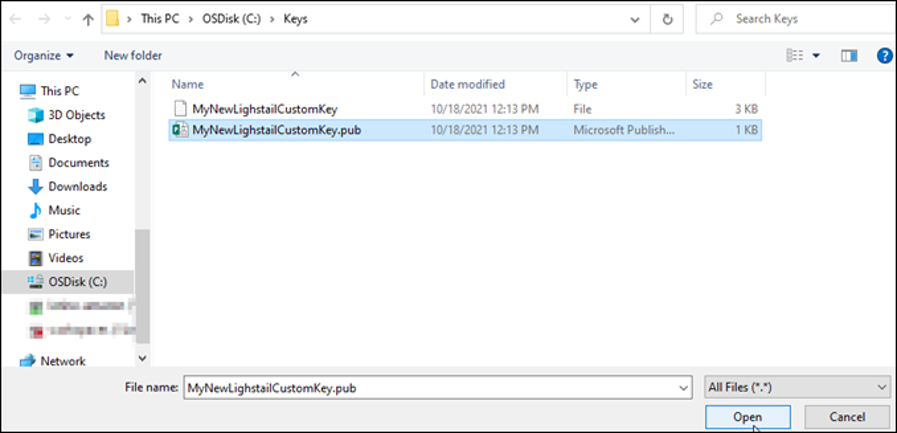
-
Pilih Unggah kunci.

-
Kunci kustom baru Anda tercantum di bagian Kunci kustom halaman.
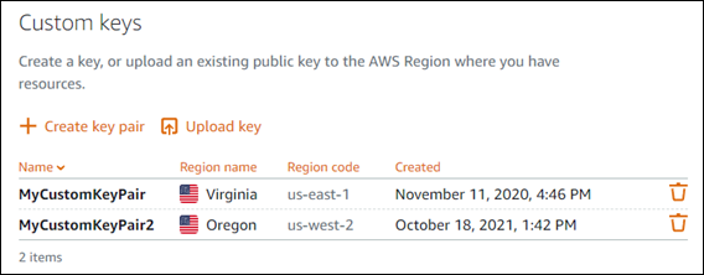
Anda dapat mengonfigurasi kunci kustom baru pada instans baru yang Anda buat di Wilayah AWS tempat Anda mengunggah kunci. Untuk mengonfigurasi kunci kustom baru Anda pada instance yang sebelumnya dibuat dan sedang berjalan, lihat Mengelola kunci yang disimpan pada instance di Amazon Lightsail.